- Når vi taler om webbrowsere, er Google Chrome den første, der falder alle i øjnene.
- Hvad angår problemer, rapporterede nogle brugere Venter på ledige stikkontakter fejl i Chrome. Sådan løser du det.
- Din browser er din gateway til world wide web, men den fungerer ikke alene. Windows-stik hjælper dig også med at få adgang til internettet. Hvis de forsvinder, så tag et hurtigt kig på dette Winsocks Retrieval Guide.
- Sørg for at tjekke vores Chrome Hub også for mere nyttige artikler.
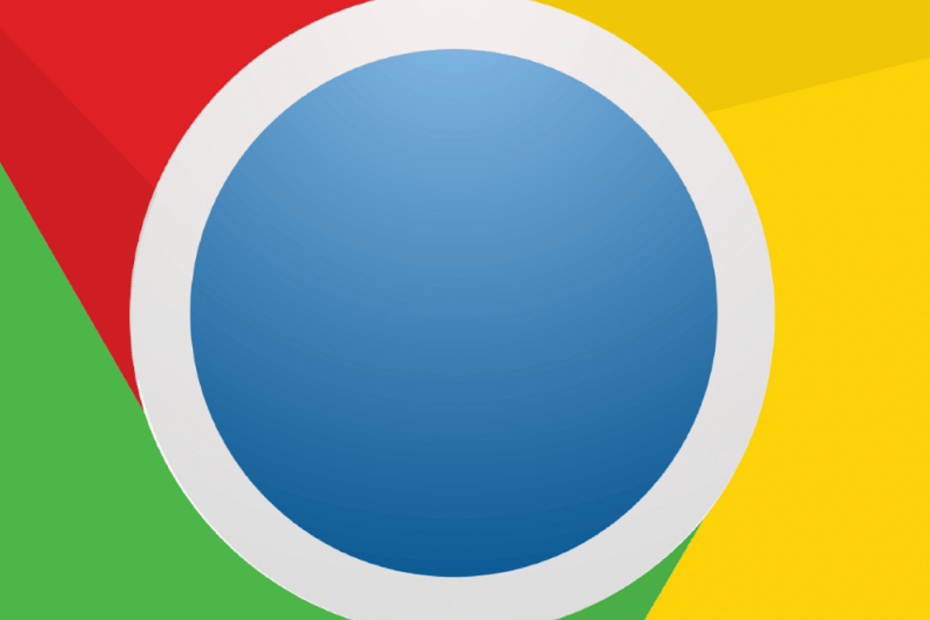
- Nem migrering: Brug Opera-assistenten til at overføre spændende data, såsom bogmærker, adgangskoder osv.
- Optimer ressourceforbruget: Din RAM-hukommelse bruges mere effektivt end Chrome gør
- Forbedret privatliv: gratis og ubegrænset VPN integreret
- Ingen annoncer: Indbygget Ad Blocker fremskynder indlæsning af sider og beskytter mod datamining
- Hent Opera
Google Chrome eller en hvilken som helst anden Chromium-baseret browser, tillader som standard op til 6 samtidige åbne forbindelser til enhver tid.
Problemet opstår, hvis brugeren streamer flere mediefiler samtidigt fra mere end seks medie- og lydtags, hvilket kan føre til en fejl.
Når brugeren anvender mere end seks tilslutninger, vil den 7. forbindelse bare stå inaktiv, indtil et af stikkontakterne åbner sig. Dette kan resultere i en Venter på ledige stikkontakter fejl i Chrome.
Er Google Chrome hængende, når der streames medier som Venter på ledige stikkontakter vises fejl? Den bedste måde at løse det på er straks at gå til tredjeparts lydværktøjer.
De har ikke begrænsninger, når de anvender effekter. Alternativt kan du prøve Opera-browseren. Du kan også tvinge fatninger til at åbne.
Læs mere detaljeret om løsningerne nedenfor.
Hvordan kan jeg rette socket-fejl i Chrome?
- Prøv tredjeparts lydværktøjer
- Force Open Sockets
- Ryd browsercache og cookies
- Skift til Opera
1. Prøv tredjeparts lydværktøjer
Hvis du prøver at uploade eller afspille et stort antal lydeffekter og musiknumre, så prøv at bruge tredjepartsværktøjer som Web Audio API og SoundJS.
- Web Audio API – Dette er et Mozilla-projekt og giver et kraftfuldt og alsidigt system til styring af musik på nettet. Udviklerne kan vælge at tilføje lydeffekter, lydkilder, rumlige effekter samt skabe lydvisualisering.
- SoundJS – Dette er et populært JavaScript-bibliotek, der giver en simpel API. Kombineret med kraftfulde funktioner gør SoundJS arbejdet med lyd på nettet til en leg. Det giver udviklerne mulighed for at tilføje lyde på tværs af browsere til spillene og andre projekter.
2. Tving åbne stikkontakter
- Åbn Chrome og skriv følgende kommando i adresselinjen og tryk på Enter.
Chrome://net-intern
Edge://net-internals (hvis du bruger Edge) - Fra venstre rude skal du klikke på Stikkontakter fanen.
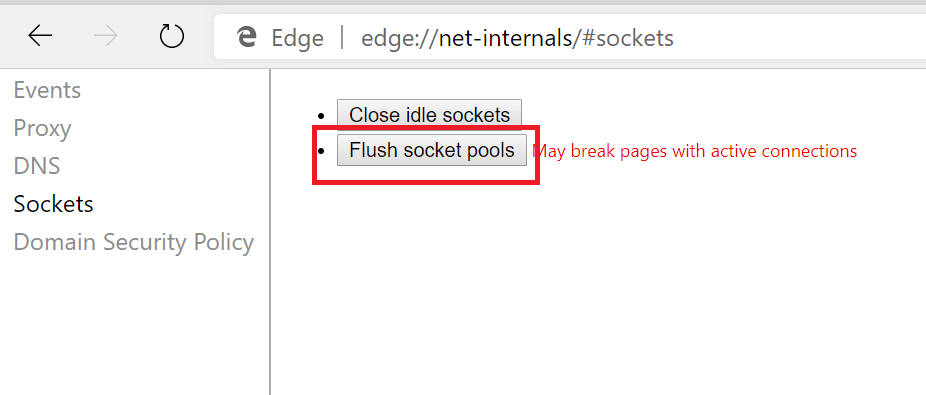
- Klik nu på Flush Socket Pools knap.
Luk Google Chrome og genstart den. Tjek om fejlen er løst.
3. Ryd browsercache og cookies
- Start Google Chrome. Klik på Menuikon og vælg Indstillinger.
- Rul ned til Afsnittet Privatliv og Sikkerhed.
- Klik på Slet browserdata.
- Vælg et tidsinterval, og tjek derefter Cookies og andre webstedsdata og Cachelagrede billeder og filer mulighed.
- Klik på Slet data knappen for at slette ændringerne.

- Vent på, at Chrome rydder dataene. Afslut og genstart Chrome, og kontroller, om der er forbedringer.
4. Skift til Opera
Hvis du ikke er vant til at bruge tredjepartsværktøjer til dette, kan du prøve at skifte til en alternativ browser, der kræver færre ressourcer end Chrome.
Opera er en privatlivsorienteret browser, der er både smart og funktionsrig. Især når det kommer til mediestreaming, hvor denne Chromium-baserede browser virkelig skinner.
Grunden til, at Opera har en sådan indflydelse på dette særlige område, skyldes hovedsageligt dets indbyggede VPN-værktøj, der giver dig mulighed for at streame indhold fra ethvert sted ved at omgå geo-begrænsninger.
Det er overflødigt at sige, at brug af en VPN kommer med ekstra frynsegoder såsom øget privatliv og identitetsbeskyttelse.
Efter at have foretaget en komplet overhaling overgår Opera allerede alle større browsere med sit karakteristiske design, sikkerhed og privatliv.
Lad os hurtigt se på den nøglefunktioner:
- Fuldt tilpasselig UI med temaer, tilstande, sidebjælkevisning og tastaturkombination inkluderet
- Turbo-tilstand for yderligere at øge hastigheden
- Integreret adblocker for at eliminere distraktioner, optimere indlæsningstider for websider og strømline din browsingoplevelse
- Indbygget VPN-værktøj til at anonymisere din browsing og fjerne blokering af geo-begrænset indhold
- Integreret snapshot-værktøj til at fange din skærm uden besvær
- Tilpasset arbejdsgang og arbejdsområder med instant messaging og sociale medier apps som Twitter, Facebook eller Instagram for at chatte, udforske og holde kontakten med de seneste nyheder uden at forlade din browsers vinduer

Opera
Genforestil streaming med den mest kraftfulde browser: hurtigere, bedre, 100 % privat og reklamefri.Der går du, vi håber, at vores løsninger hjalp dig med at rette fejlen Venter på tilgængelige stikkontakter i Chrome.


